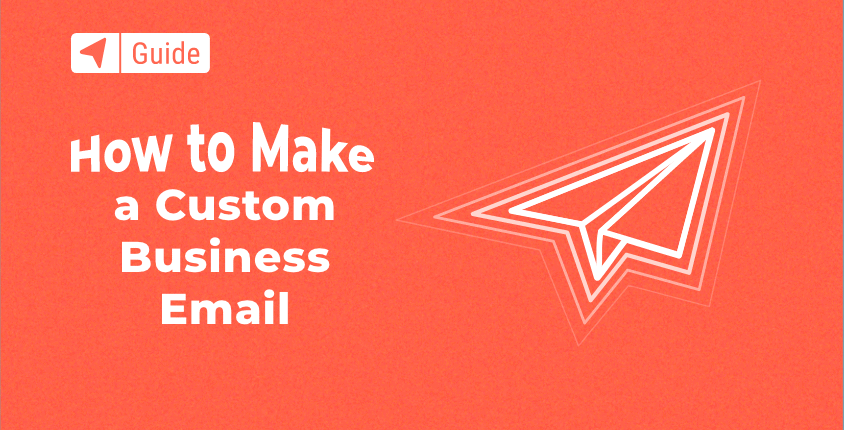
Le e-mail sono ampiamente utilizzate come strumento di comunicazione efficace per uso personale e aziendale. L'e-mail aziendale ricopre ancora un ruolo di marketing leader per la creazione di connessioni e l'aumento dei tassi di conversione. È anche una parte importante di campagne di email marketing da molte aziende.
Con l'economia digitale in forte espansione, è difficile immaginare un'azienda di successo che non disponga di un indirizzo e-mail professionale.
La tua azienda utilizza un'e-mail personalizzata?
Potrebbe sembrare un piccolo dettaglio nel quadro generale del branding, ma è un dettaglio che può offrirti vantaggi sostanziali.
In questa guida ti mostrerò come creare un indirizzo email personalizzato per la tua azienda con il tuo nome di dominio attuale o nuovo.
La tua nuova email sarà simile a questa: [email protected].
Sommario
- Perché hai bisogno di un indirizzo email personalizzato?
- Una rapida introduzione: e-mail personalizzata per principianti
- Configurazione di un'email personalizzata con Google Workspace
- Crea un'email con le alternative a Google Workspace
- Sincronizzare la tua email con software di terze parti
- Connettere il tuo account di posta elettronica al tuo cellulare
- FAQ
- Conclusione
Divulgazione: FirstSiteGuide è supportato dai nostri lettori. Quando acquisti tramite i link sul nostro sito, potremmo guadagnare una commissione di affiliazione. Testiamo e proviamo tutti i prodotti che consigliamo.
Perché hai bisogno di un indirizzo email personalizzato?
Non importa se sei un blogger o un imprenditore: un'e-mail personalizzata ti distinguerà dalla concorrenza. Se stai cercando un lavoro, un indirizzo email professionale ti differenzierà da altri potenziali clienti. Se tu crea un blog or fare un sito web, ti consigliamo di utilizzare il networking per creare un'immagine di marca forte e costruire un'impressionante reputazione online. Avere un indirizzo email personalizzato ti aiuterà a raggiungere questo obiettivo, poiché ti aiuterà a distinguerti dagli altri blogger nella tua nicchia.
La stessa verità vale quando si stabilisce il proprio marchio. Un account e-mail personalizzato ti dà credibilità immediata e dimostra che sei un professionista. È un ottimo modo per distinguersi dagli altri nel tuo settore e creare una prima impressione indimenticabile.
Se mantieni un indirizzo email generico, rischi di sembrare un principiante. Non è il momento di creare la tua email aziendale e dimostrare che sei esperto di tecnologia e serio riguardo alla tua attività?
Inoltre, è più probabile che le persone si ricordino di te, poiché sono abituate a vedere gmail.com, hotmail.com e altri messaggi di posta elettronica generici. Configurare un'e-mail sul tuo dominio ti renderà memorabile. Pensaci un attimo: quante volte hai dimenticato all'istante cosa c'era prima di @gmail.com?
Stabilisci la tua identità in un mondo degli affari ultra competitivo e dai una svolta al tuo gioco sfoggiando un'e-mail professionale unica e riconoscibile. È un modo semplice per dimostrare che hai una vera attività e non un hobby.
Se hai un sito web (nome dominio + web hosting) o stai pensando di crearne uno, puoi impostare un'e-mail personalizzata con il tuo fornitore di hosting web.
Alla maggior parte delle società di web hosting piace Bluehost offrono account di posta elettronica GRATUITI con i loro piani di hosting. Devi solo accedere all'account e potrai configurare il tuo indirizzo email in pochi minuti.
Una rapida introduzione: e-mail personalizzata per principianti
Creare un nuovo account di posta elettronica è in realtà semplice! Anche se sei completamente nuovo al processo, ne imparerai il funzionamento in pochissimo tempo. Consideralo come la creazione di un sito web, dal momento che inizi acquistando un nome di dominio e scegliendo un provider di hosting di posta elettronica. Se hai un sito web per la tua attività, allora hai già un nome di dominio tutto tuo. In tal caso, l'opzione migliore è utilizzare quel nome di dominio per la tua email.
Se non hai ancora un nome di dominio, dovrai acquistarne uno. Puoi acquistare un nome di dominio da a registrar di domini e collegarlo al provider di hosting di posta elettronica. O puoi acquista un nome di dominio direttamente dal provider di hosting di posta elettronica di tua scelta. Ti mostreremo in dettaglio come creare account di posta elettronica con diverse società.
1. Acquistare un nome di dominio
Come accennato in precedenza, puoi acquistare un nome di dominio presso un registrar o un provider di hosting di posta elettronica. Esistono molti registrar di nomi di dominio tra cui scegliere, ma i più popolari sono: Godaddy, Namecheap, o Librarsi.
Come si acquista effettivamente un nome di dominio? Vai al sito web del registrar di domini che scegli e ti verrà presentata una casella di testo in cui puoi inserire il nome di dominio desiderato.
Ecco un esempio per aiutarti ad avere un'idea chiara di come dovrebbe apparire il tuo indirizzo email: [email protected]. Puoi scegliere altri domini di primo livello, come .org, .net o molti altri, ma il dominio di primo livello .com è il più utilizzato e quello più facilmente ricordabile.
Dopo aver inserito il nome del tuo dominio, scegli un dominio di primo livello e controlla se la combinazione desiderata di entrambi è disponibile. In caso contrario, dovrai trovare un altro nome di dominio, poiché non puoi registrare un nome di dominio già registrato. Quando trovi un nome di dominio disponibile, fai clic sulla combinazione di nome e dominio di primo livello e aggiungilo al carrello.
Successivamente, ti verrà chiesto di registrare un account e inserire le informazioni di contatto di base e la scelta del pagamento. Dopo che il tuo account è stato verificato e il pagamento è stato approvato, il tuo nome di dominio verrà registrato.
2. Scelta di un provider di hosting di posta elettronica
Quando selezioni un servizio di hosting di posta elettronica, devi sceglierne uno che ti offra le migliori soluzioni di gestione della posta elettronica, capacità di archiviazione, supporto tecnico e, ovviamente, offrirti i loro servizi a un prezzo conveniente. Esistono molti provider di hosting di posta elettronica tra cui scegliere, come Google (Google Workspace), Office 365 Business Essentials (inclusa l'intera suite Office e molti servizi online), Zoho Mail, FastMail, ProtonMail, Pobox e Rackspace Email.
Il processo di creazione della tua email aziendale è praticamente lo stesso con tutti i client di hosting di posta elettronica. La sezione successiva ti darà uno sguardo più da vicino ai principali fornitori, con tutti i passaggi che dovrai compiere, incluso l'acquisto di un nome di dominio senza l'uso di un registrar di domini.
Configurazione di un'email personalizzata con Google Workspace
Area di lavoro di Google
Funzionalità principali
- Accesso alle app Google più diffuse come Gmail, Calendario, Documenti, Fogli, ecc.
- Indirizzi email con il nome di dominio della tua azienda
- Lavora in un unico documento con i compagni di squadra
- Archivia e condividi file nel cloud tramite Google Drive
- Verifica in due passaggi e Single Sign-On
- Gestisci tutto da un unico posto tramite la Console di amministrazione
- Cerca in tutte le app tramite Google Cloud Search
- Rilevamento di spam, malware e phishing
- Assegnare agli utenti ruoli diversi
- Gestisci i dati sensibili con Google Vault
Prezzi
- I prezzi di Google Workspace partono da $ 6 per utente al mese per il piano Basic
- I piani aziendali (Standard e Plus) aggiungono app e funzionalità extra a $ 12 e $ 18 per utente al mese
- Enterprise ti offre tutto, da tutti i piani e altro ancora, ma devi contattare l'ufficio vendite per i prezzi
Passaggio 1: crea un account
Come altri servizi web, avrai bisogno di un account valido prima di impostare i dettagli dell'e-mail. Ci sono alcuni passaggi tecnici coinvolti, ma segui ogni passaggio e lo farai rapidamente.
Per iniziare, apri Area di lavoro di Google e fai clic sul grande pulsante "Inizia".
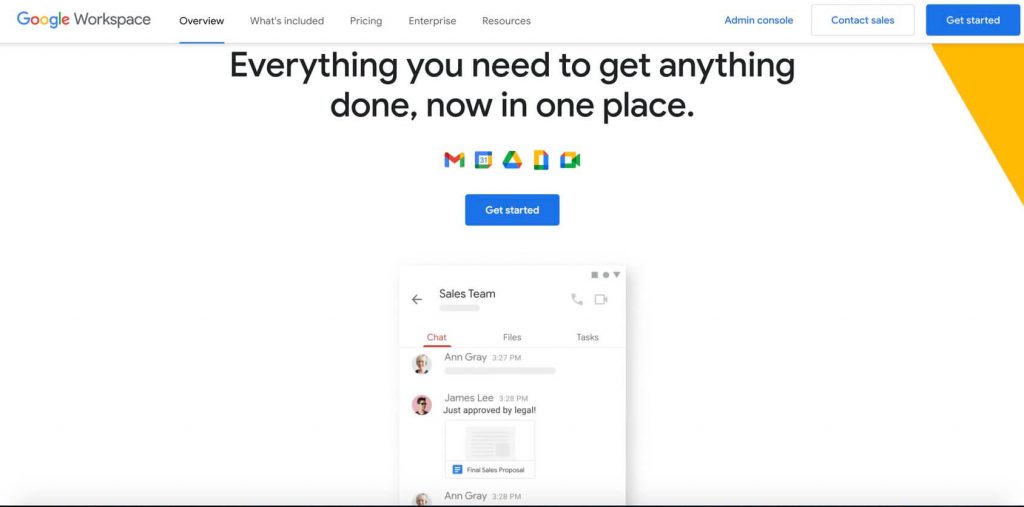
Inserisci informazioni di base come Nome commerciale, il numero di membri del team e la tua posizione, quindi fai clic su "Avanti".
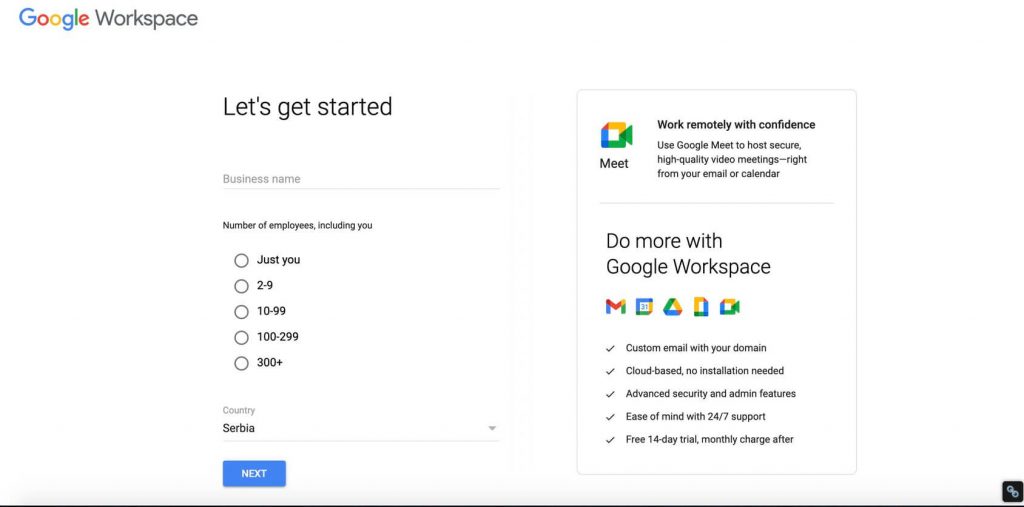
Successivamente, inserisci le informazioni dell'amministratore (nome e cognome, più il tuo attuale indirizzo email).
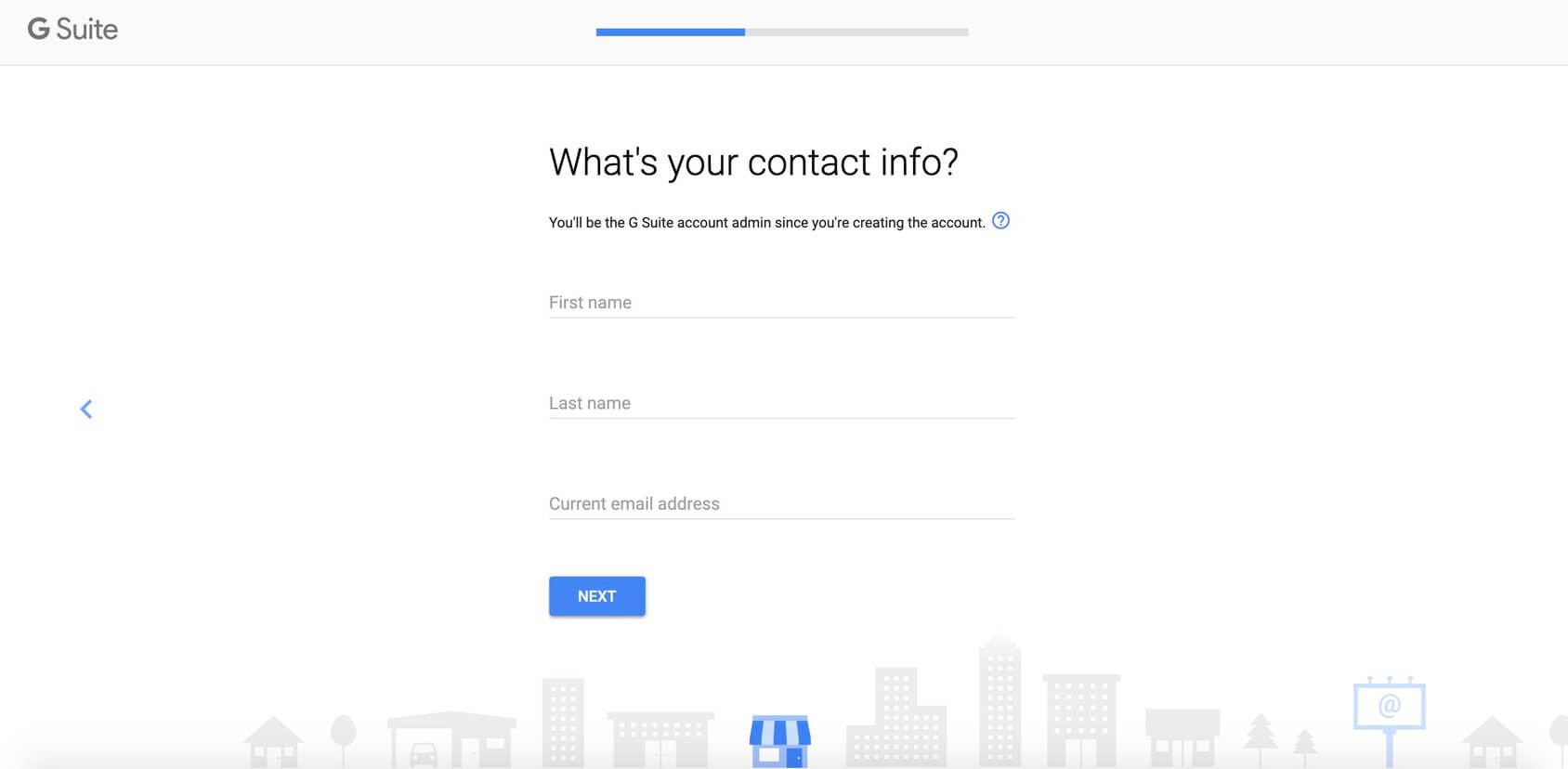
Successivamente, Google Workspace ti chiederà se desideri utilizzare un dominio già in uso o se desideri acquistarne uno nuovo. Ai fini di questa guida, presumo che tu abbia già acquistato l'hosting e configurato il tuo nome di dominio. In caso contrario, scegli semplicemente l'altro pulsante e segui i passaggi per acquistare il tuo nuovo dominio tramite Google.
Scegli il pulsante “Sì, ne ho uno che posso usare”.
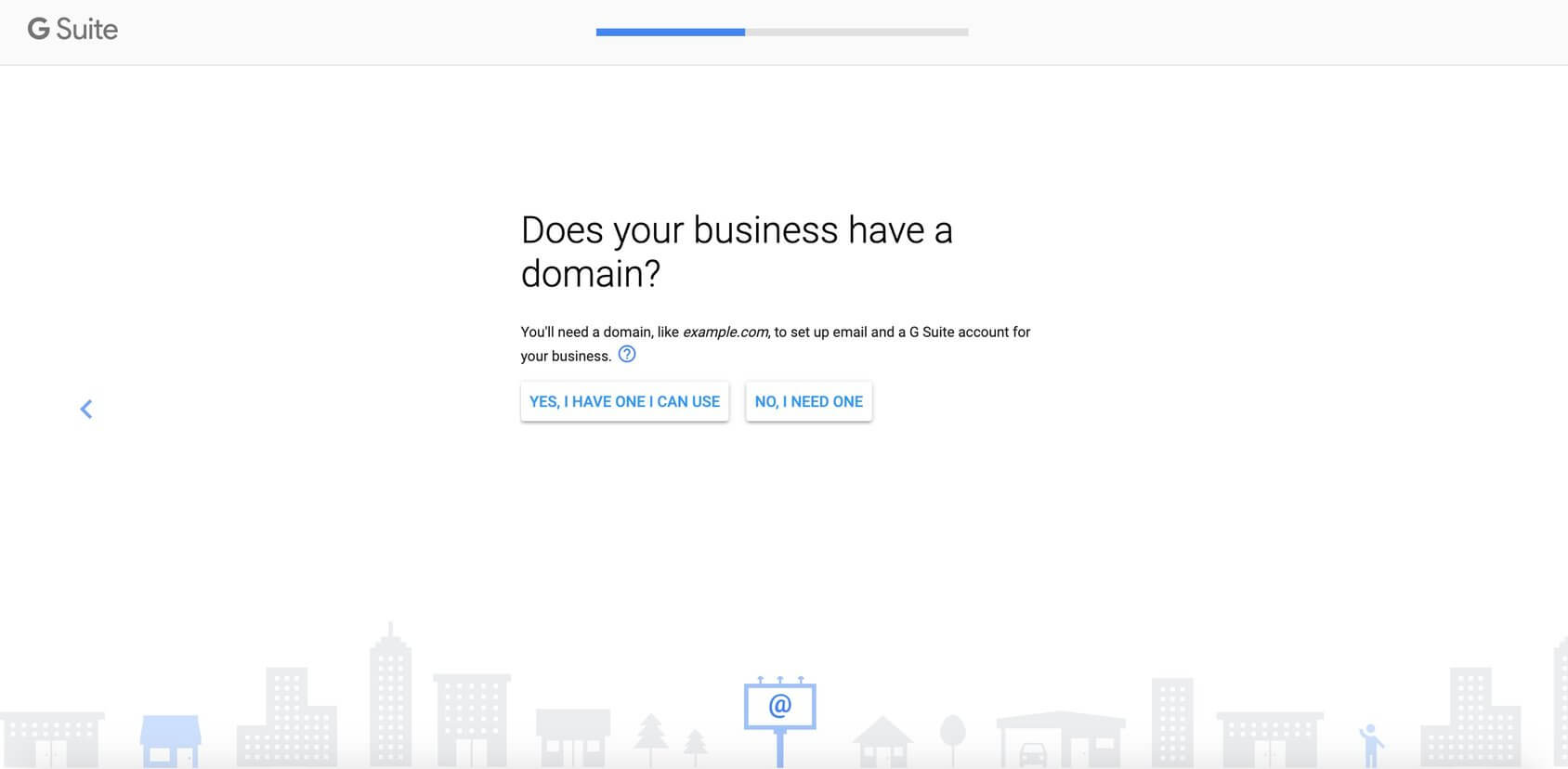
Successivamente inserisci il nome di dominio che hai registrato.
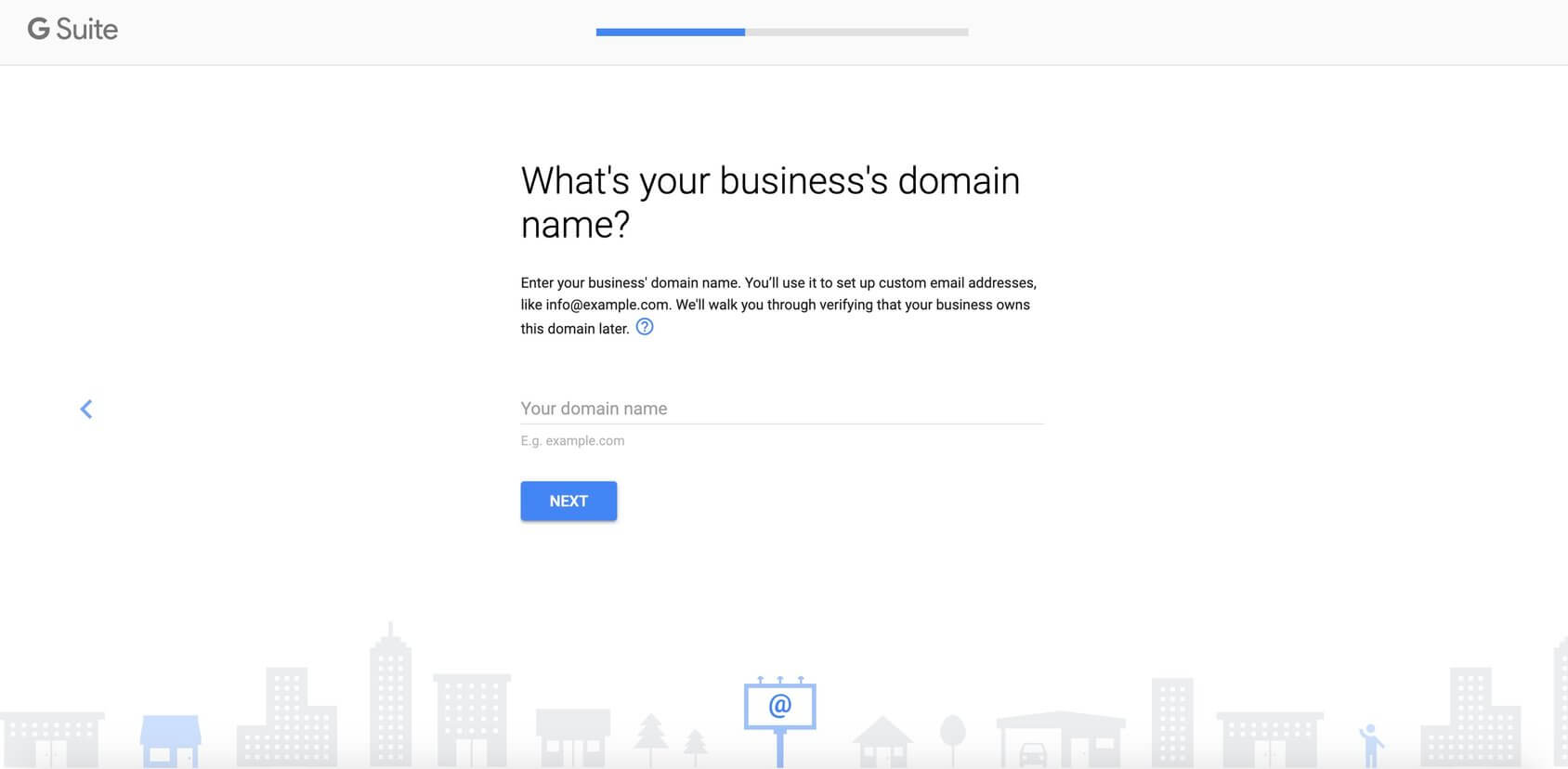
Nella schermata successiva dovrai confermare che il dominio che hai inserito è effettivamente quello che desideri utilizzare. Usa questa opportunità per verificare che non ci siano errori di battitura.
Fatto ciò, sei finalmente arrivato alla schermata in cui puoi scegliere il tuo nome utente (per la nuova email) e la password. Di solito, le persone avranno il loro nome personale impostato come nome utente. Ciò significa che la tua email aziendale lo sarà [email protected].
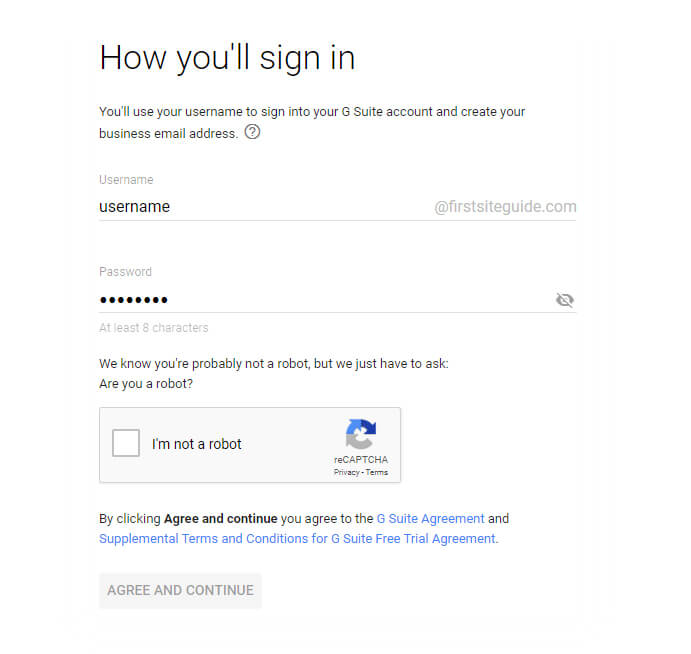
Una volta confermato che non sei un robot, fai clic sul pulsante "Accetta e continua" in basso che ti porterà alla fase successiva del processo.
Passaggio 2: verifica il tuo dominio
Prima di poter iniziare a utilizzare il tuo nuovo indirizzo email con Google Workspace, dovrai confermare di essere effettivamente il proprietario del dominio. In questo passaggio, Google Workspace vuole assicurarsi che tu possa accedere al dominio o al sito web specificato ospitato su di esso.
Esistono quattro metodi diversi per verificare il dominio:
- Crea un record TXT (consigliato): scegli questa opzione se puoi modificare i record del tuo dominio.
- Crea un record CNAME: scegli questa opzione se puoi modificare i record del tuo dominio.
- Aggiungi un meta tag: scegli questa opzione se puoi modificare la home page del tuo sito web.
- Carica un file HTML: scegli questa opzione se puoi caricare file sul tuo sito web.
Se hai già un sito web collegato al dominio, il modo più semplice per verificare il dominio sarebbe aggiungere un meta tag. In questo caso, devi solo trovare il file index.html sul tuo server, aprirlo e inserire il codice subito dopo <head> e prima </head>tag. Il tuo file index.html dovrebbe essere simile a questo:
Il mio titolo
Contenuto della pagina
Dopo aver salvato il documento, torna alla schermata di configurazione di Google Workspace e fai clic sul pulsante per continuare. Google impiegherà alcuni minuti per verificare il tuo dominio e sarai pronto per partire.
Tuttavia, il metodo consigliato per verificare il tuo dominio è il primo: aggiungere un record TXT. Si tratta semplicemente di un semplice testo che dice a Google che sei l'effettivo proprietario di quel dominio (dimostra che hai accesso ad esso e che puoi annotare il codice che Google sta per darti). Puoi saperne di più a riguardo qui. Vediamo quindi come farlo:
- Scegli il metodo di verifica del record TXT e fai clic su "Continua". Google riconoscerà quale società di hosting stai utilizzando, quindi riceverai tutte le istruzioni necessarie qui.
- Apri il sito web del tuo host di dominio in una nuova scheda.
- Accedi utilizzando il nome utente e la password del tuo host di dominio. Se hai dimenticato la password, contatta il loro supporto.
- Copia il tuo codice di verifica TXT simile a questo: google-site-verification=RjedsDxDER5lbFwmww2R5KS-fpnjertreH-RwJnRYP4
- Vai ai tuoi record DNS. Probabilmente la pagina o la scheda ha un nome simile a Gestione DNS, Gestione server dei nomi, Pannello di controllo oppure si trova in Impostazioni avanzate.
- Trova l'opzione per aggiungere un nuovo record.
- Aggiungi il tuo record TXT.
Innanzitutto ti verrà chiesto il tipo di record. Basta selezionare TXT.
Nel campo Nome/Host/Alias, inserisci @ o lascialo semplicemente vuoto. Il tuo host potrebbe chiederti di inserire il tuo dominio, nel qual caso dovresti inserire qualcosa come tuodominio.com.
Successivamente, dovresti trovare il campo Time to Live (TTL). Se hai un valore predefinito, lascialo così. Altrimenti, inserisci 86400. Nel campo Valore/Risposta/Destinazione, incolla il record di verifica TXT che hai copiato in precedenza e salva il record.
Se vedi un messaggio di avviso relativo alla modifica delle impostazioni DNS, ignoralo. L'aggiunta del record TXT non danneggerà il tuo sito web o le impostazioni DNS, quindi non devi preoccuparti di questo.
Quindi, torna alla schermata di configurazione di Google Workspace e fai clic sul pulsante blu "Verifica il mio dominio". Come con qualsiasi altro metodo di verifica, Google impiegherà fino a un'ora (di solito è molto più veloce di così) per caricare le nuove informazioni e concederti l'accesso al dominio. E anche se potresti ottenere la verifica in pochi minuti, di solito sono necessarie alcune ore prima che il tuo nuovo indirizzo email inizi a funzionare. Mentre aspetti, esplora Google Workspace e tutte le opzioni che offre.
Passaggio 3: aggiungi nuovi utenti
Alla fine, la parte difficile è terminata e puoi rilassarti esplorando l'area di amministrazione di Google Workspace. Seguendo le linee guida di Google, il passaggio successivo è aggiungere nuovi utenti al tuo account di posta elettronica aziendale. Google Workspace è pensato per i professionisti aziendali che tendono a lavorare in gruppo. Se sei un imprenditore autonomo che lavora da solo, probabilmente non avrai bisogno dell'intera raccolta di app offerta da Google Workspace.
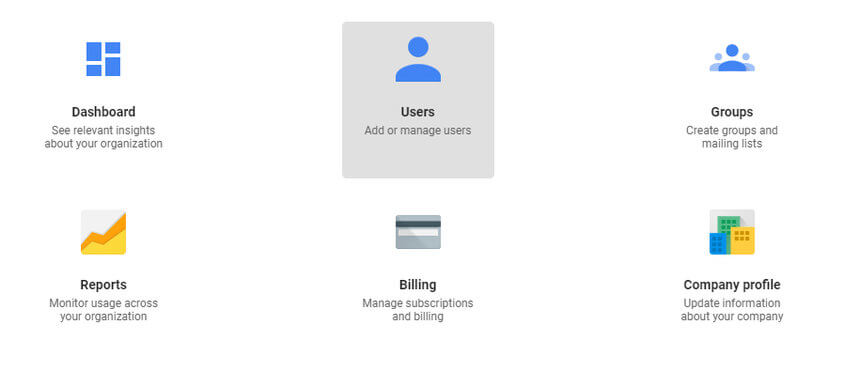
- Vai su Opzioni account (angolo in alto a destra dello schermo, accanto al tuo avatar).
- Scegli l'icona "Utenti" (la seconda da sinistra).
- Fare clic sul pulsante "Aggiungi nuovi utenti".
- Inserisci i dettagli del nuovo utente.
- Fare clic sul pulsante "Aggiungi nuovo utente" per salvare le modifiche.
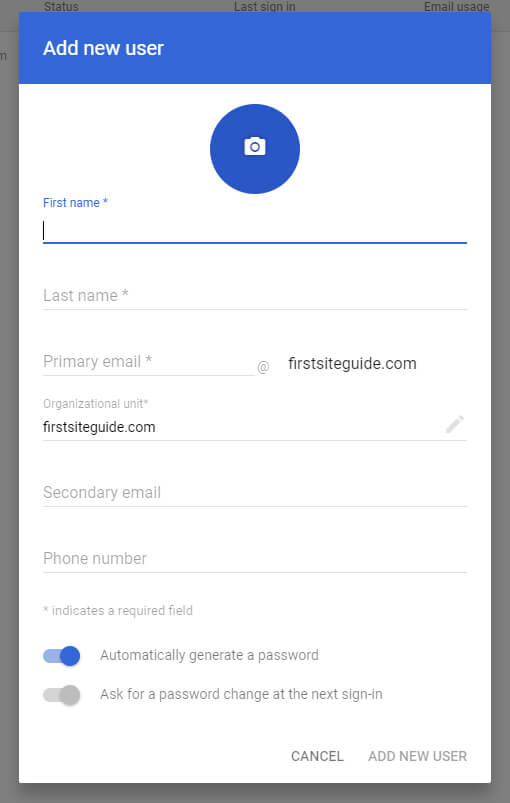
Ora puoi copiare le credenziali di accesso e fornirle ai membri del tuo team. Possono iniziare a utilizzare la nuova posta elettronica e le altre app a cui hai accesso.
Passaggio 4: creazione di gruppi
Se hai più di un paio di membri del team che devono avere accesso a Google Workspace, puoi raggrupparli. Raggruppando gli utenti, puoi gestire l'accesso ad app specifiche da Google Workspace e limitare azioni e/o informazioni specifiche.
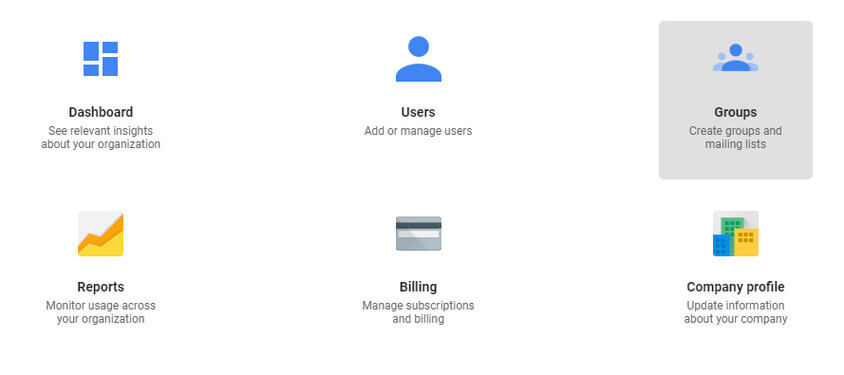
- Apri Opzioni account (angolo in alto a destra dello schermo, accanto al tuo avatar).
- Fare clic sulla terza icona che rappresenta i gruppi.
- Trova e fai clic sull'icona "+" nell'angolo in basso a destra.
- Dai un nome al tuo gruppo.
- Crea un indirizzo email per questo gruppo.
- Scegli il livello di accesso per il gruppo. Può essere pubblico, limitato o anche una via di mezzo. Esistono cinque livelli di accesso, quindi gioca e trova quello più adatto a te.
Una volta terminato, fai clic sul pulsante "Crea" in modo che tutto venga salvato correttamente. Ovviamente, il gruppo è ancora vuoto, quindi dovresti tornare alle pagine delle opzioni “Utenti” e aggiungere persone specifiche al gruppo.
Crea un'email con le alternative a Google Workspace
Senza dubbio, la raccolta di applicazioni online di Google è la più popolare. È difficile trovare qualcuno che non abbia creato un account Gmail o che non abbia utilizzato Google Docs per modificare un documento online almeno una volta.
È difficile trovare difetti in Google Workspace quando lavori in un piccolo team. Ha semplicemente tutto ciò di cui hai bisogno e funziona perfettamente. Ma con ogni membro in più che aggiungi, la fattura mensile aumenta. Il costo è il motivo principale per cui le persone cercano alternative a Google Workspace che possano offrire praticamente le stesse soluzioni a un prezzo inferiore. Ciò è particolarmente vero se hai bisogno di un semplice servizio di posta elettronica senza fronzoli aggiuntivi.
Nelle righe seguenti, stiamo per presentarvi sei potenziali alternative a Google Workspace.
Zoho

Se gestisci un'impresa di piccole e medie dimensioni, Zoho potrebbe essere l'opzione giusta per te. Introdotta nel 2008, questa moderna piattaforma offre molto più di un semplice servizio di posta elettronica di base. Ti consente di connetterti con i tuoi colleghi, semplificare ogni attività e risparmiare tempo ogni giorno collegando app essenziali. Zoho è una miscela di servizio di posta elettronica tradizionale e moderni strumenti di collaborazione, oltre ai social media.
Funzionalità principali
- Indirizzi email personalizzati basati su dominio.
- Migrazione senza problemi.
- Suite di app (calendario, contatti, attività, note e segnalibri).
- Collaborazione in stile social media.
- Allegati organizzati.
- Filtro.
- Ricerca Avanzata.
- Pannello di controllo potente.
- Integrazioni estese.
Prezzi
- Zoho è gratuito per un massimo di 5 utenti.
- Il piano Mail Lite parte da $ 1 al mese.
- Il piano Mail Premium estende le funzionalità a $ 4 al mese.
Microsoft 365 Business
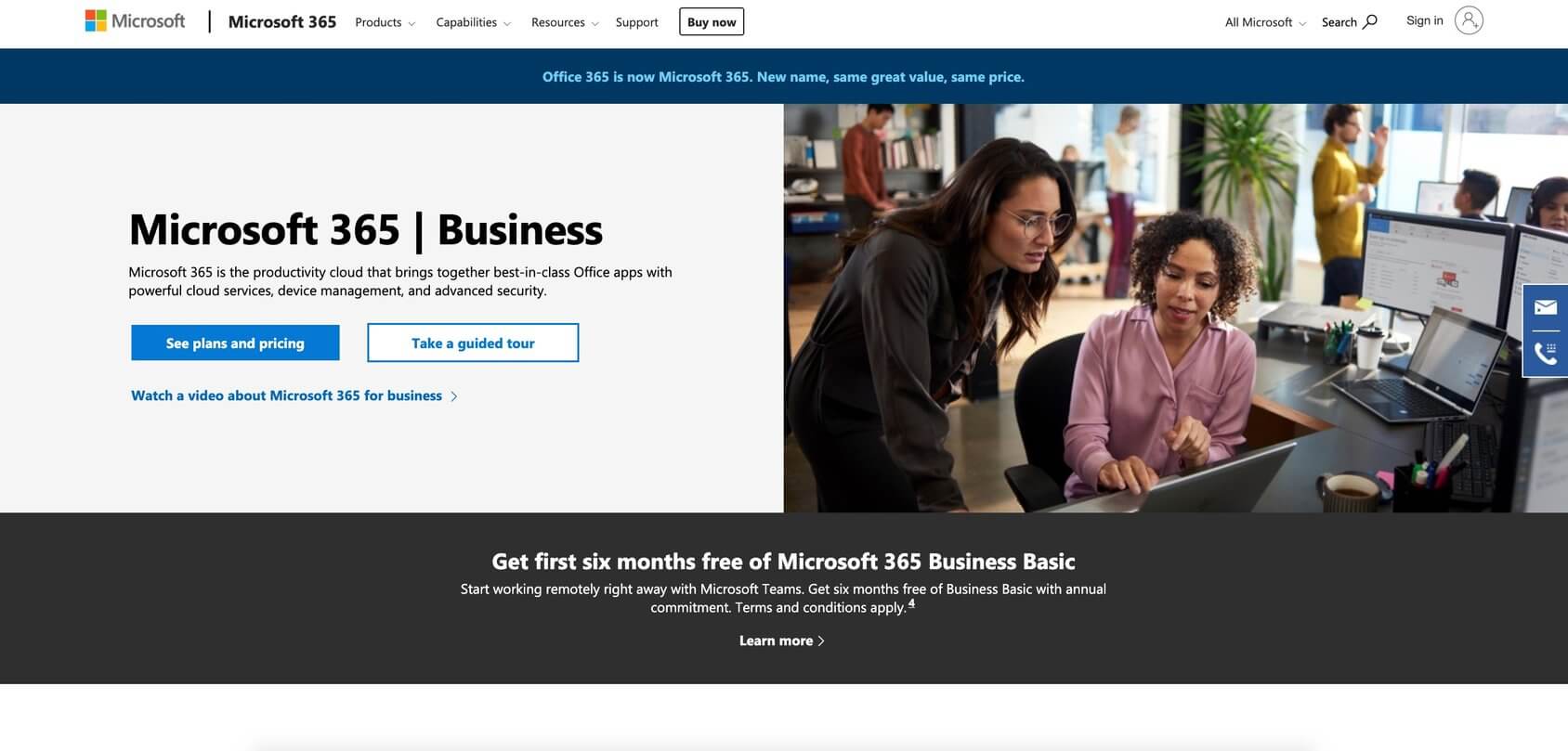
Per le aziende che necessitano di migliorare la comunicazione in tempo reale e la posta elettronica, Microsoft 365 Business è un'opzione. Considerando la popolarità del software Microsoft e la flessibilità di offrire lo stesso servizio su personal computer, tablet e smartphone, Microsoft 365 Business è una soluzione indispensabile per la tua azienda.
Funzionalità principali
- Versioni Web e mobili delle app di Office.
- Indirizzo di dominio personalizzato.
- Limitato a 50 GB.
- OneDrive Cloud con spazio di archiviazione da 1 TB.
- L'app Teams può ospitare fino a 250 utenti.
Prezzi
- Microsoft 365 Business Basic parte da $ 5 per utente al mese.
- Ottieni i primi 6 mesi gratuiti con un impegno annuale.
- Microsoft 365 Business Standard ti offre più app e funzionalità a $ 12.50 per utente al mese.
- Microsoft 365 Business Premium include tutte le app e i servizi a $ 20 per utente al mese.
- Microsoft 365 Business Apps for business (include solo le app) a $ 8.25 per utente al mese.
Posta veloce
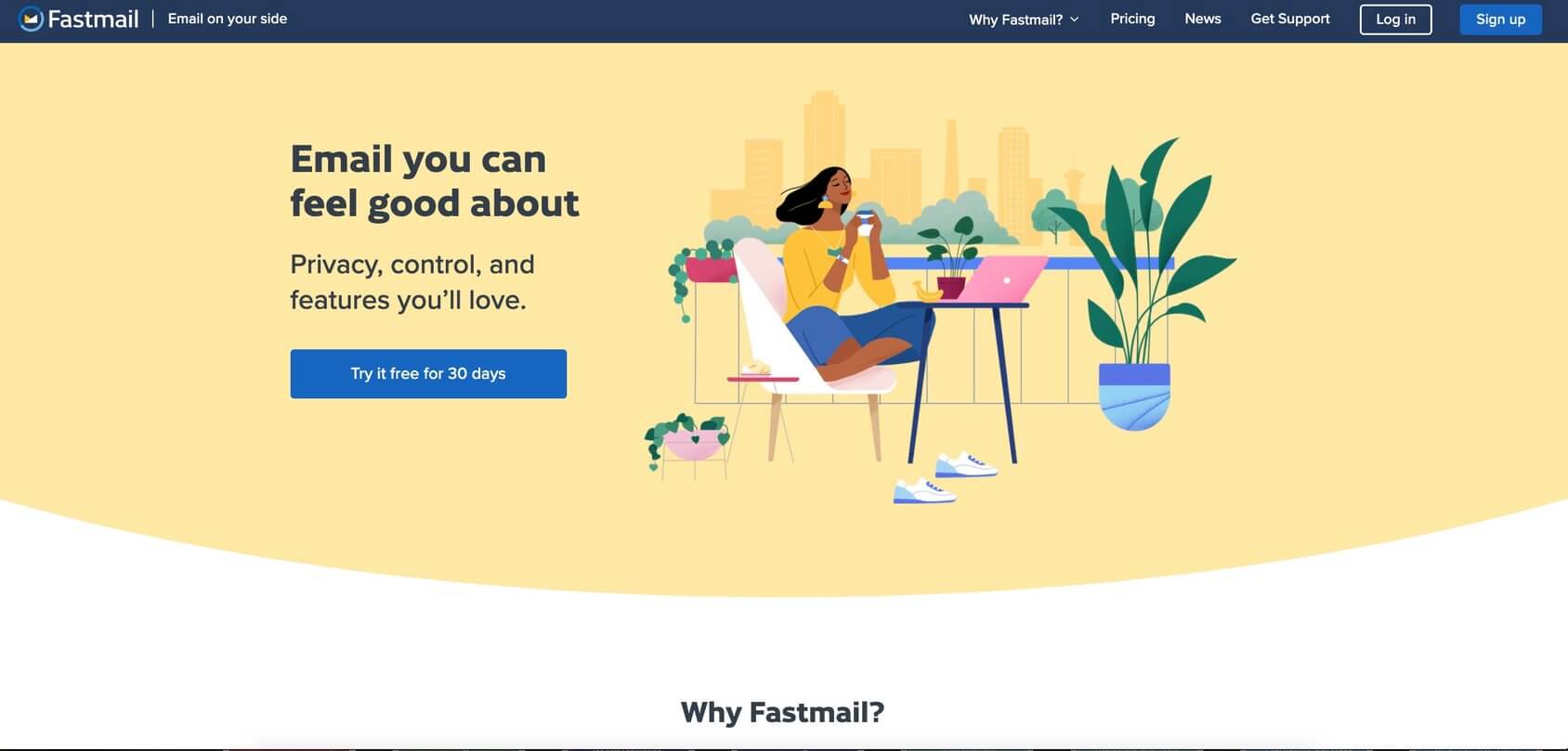
Se desideri semplicemente un modo veloce e sicuro di lavorare con le e-mail senza app extra non necessarie, Fastmail potrebbe essere la strada da percorrere. Con una nuova app Web moderna e un prezzo accessibile, Fastmail sta rapidamente diventando una valida alternativa ai fornitori di servizi di posta elettronica più popolari.
Funzionalità principali
- Spazio di archiviazione da 2 GB per utente fino a 100 GB per utente.
- E-mail senza pubblicità.
- Calendari completi di funzionalità.
- Elenchi di contatti e gruppi.
- Strumento di importazione della posta.
- Tre servizi in uno (e-mail, contatti e agenda).
Prezzi
- Prova gratuita di 30 giorni.
- Il piano base parte da $ 3 per utente al mese.
- Il piano standard estende tutto a $ 5 per utente al mese.
- Il piano professionale è migliore per team di cinque o più persone a $ 9 per utente al mese.
ProtonMail
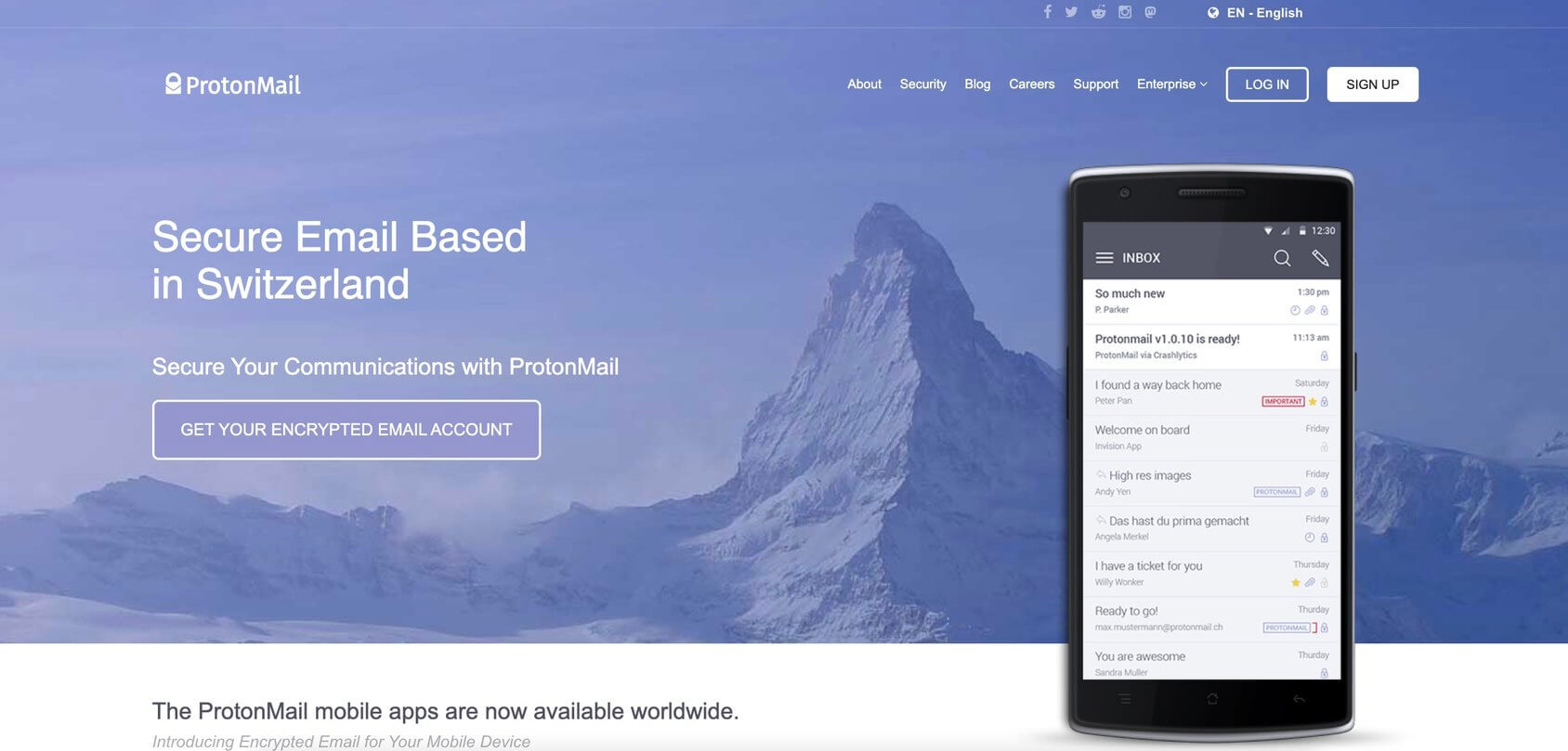
Spesso la sicurezza è una priorità rispetto ad altre funzionalità email aggiuntive. Protonmail offre un servizio di posta elettronica semplice che si concentra sulla sicurezza e sulla privacy.
Funzionalità principali
- La sicurezza dei dati e neutralità.
- Crittografia end-to-end.
- E-mail anonima.
- Open source.
- Design moderno della casella di posta.
Prezzi
- Gratuito per utenti singoli con limite di 500Mb di spazio di archiviazione e 150 messaggi al giorno.
- Puoi passare a un piano Plus a $ 5 al mese.
- Il piano professionale consente fino a 5000 utenti a $ 8 per utente al mese.
- Il piano visionario offre funzionalità specifiche per un massimo di 6 utenti a $ 30 per utente al mese.
Pobox
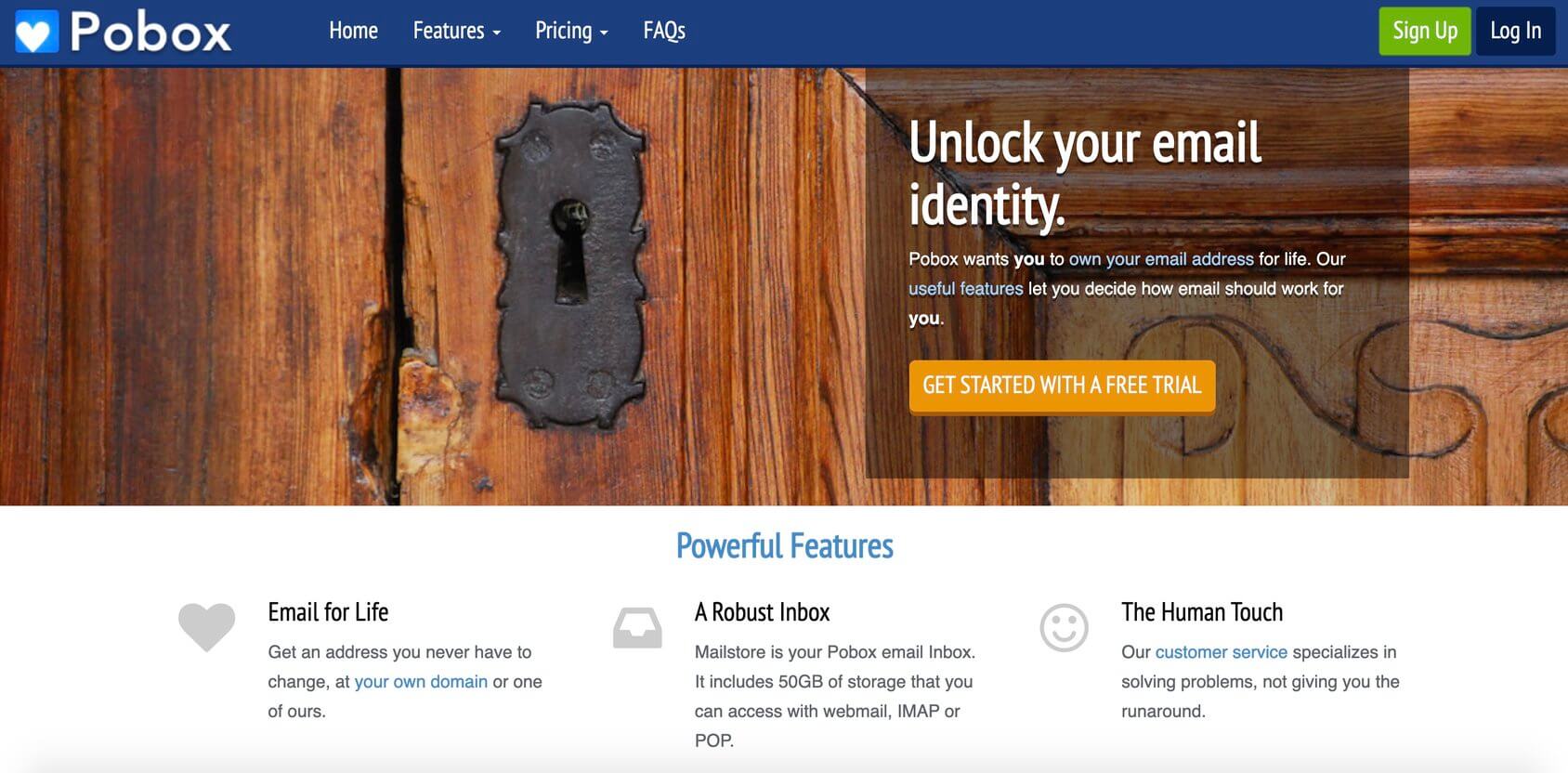
Fondata nel 1995, Pobox è un'alternativa interessante per le aziende che apprezzano l'esperienza nel mercato della posta elettronica. Pobox consente agli utenti di creare un nuovo indirizzo email per tutta la vita. Il loro servizio include anche una solida casella di posta che dovrebbe coprire tutte le esigenze di base della posta elettronica aziendale. Tuttavia, Pobox si concentra sull'inoltro di posta elettronica e non offre tutte le funzionalità dei suoi concorrenti.
Funzionalità principali
- Casella di posta robusta.
- Inoltro di posta elettronica.
- Domini personalizzati.
- Accesso SMTP.
- Reindirizzamento URL.
- Modalità vacanza.
Prezzi
- Pobox Basic parte da $ 20 all'anno.
- Pobox Plus aumenta la produttività con filtri a $ 35 all'anno.
- Il piano Mailstore introduce la casella di posta da 50 Gb a $ 50 all'anno.
Email di Rackspace
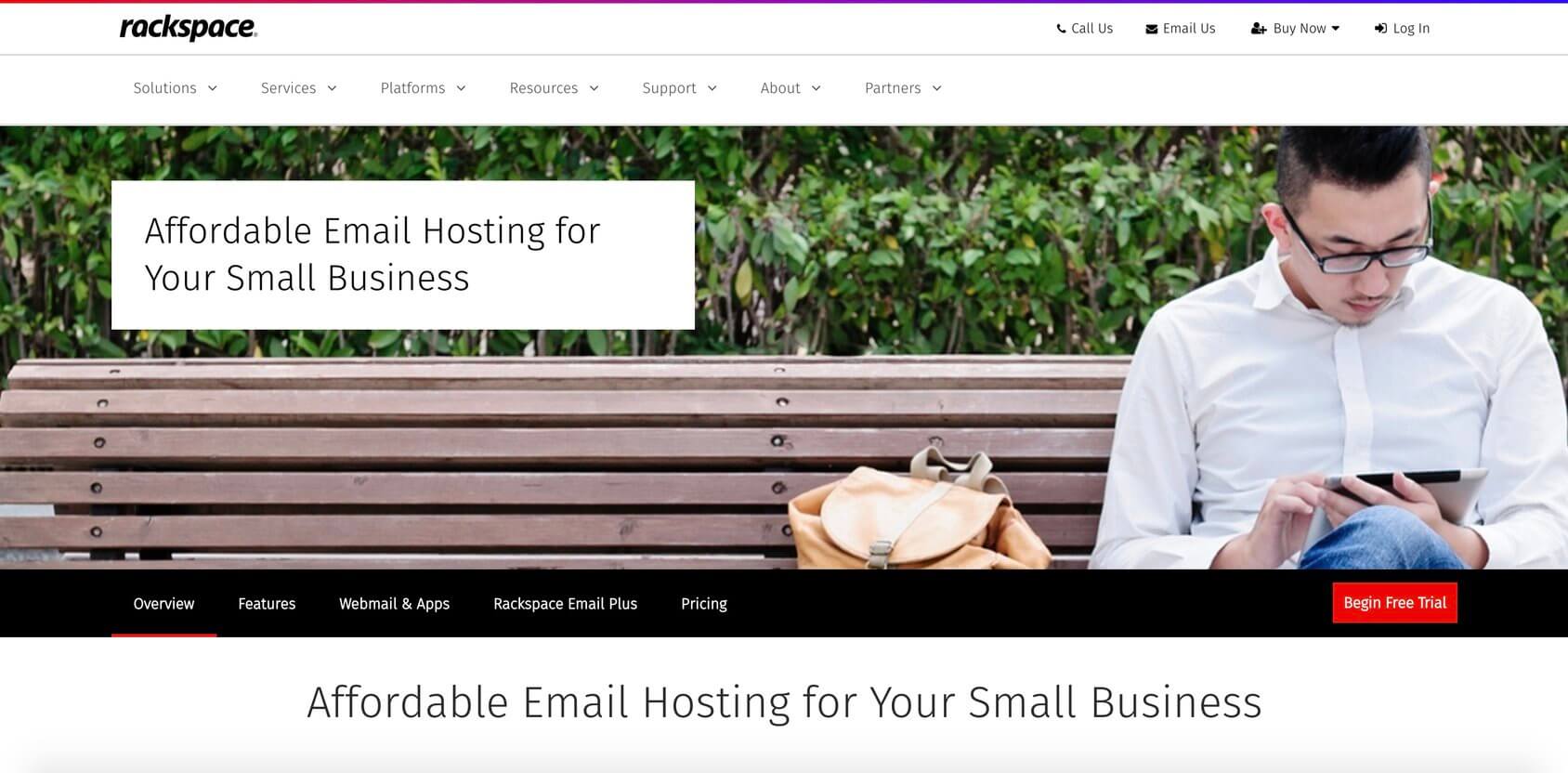
Se hai bisogno solo di un servizio di posta elettronica di qualità e senza fronzoli per la tua azienda, Rackspace è la risposta. Utilizza protocolli sicuri e funziona su Outlook così come con qualsiasi altro software di posta elettronica installato sul tuo computer o smartphone.
Funzionalità principali
- Dominio personalizzato.
- Protezione premium da spam e virus.
- Alias ed elenchi di gruppi illimitati.
- Caselle di posta fino a 25 GB.
- 100 tempo di attività.
- Allegati fino a 50MB.
- Migrazioni di posta elettronica facili e gratuite.
Prezzi
- Rackspace Email parte da $ 2.99 per casella di posta al mese.
- Rackspace Email Plus offre più funzionalità e servizi a $ 3.99 al mese per utente.
Sincronizzare la tua email con software di terze parti
Alcuni provider di hosting di posta elettronica ti consentono di sincronizzare la tua posta elettronica con software di terze parti o un'app di tua scelta. Questa è un'ottima opzione per coloro che preferiscono un'interfaccia utente particolare e desiderano consolidare diversi account di posta elettronica in un'unica casella di posta. Questo viene definito inoltro di posta elettronica e puoi configurarlo facilmente con ogni provider di hosting di posta elettronica.
Inoltro di e-mail
L'inoltro e-mail si riferisce al processo di inoltro delle e-mail ricevute da un indirizzo e-mail a un altro indirizzo di tua scelta. Pertanto, puoi inoltrare automaticamente tutti i messaggi di posta elettronica in arrivo a un particolare account di posta elettronica, senza che i mittenti se ne accorgano.
Ciò significa che le persone possono inviare e-mail al tuo indirizzo e-mail personalizzato e puoi utilizzare un altro account e-mail per accedervi. Tuttavia, quando utilizzi l'inoltro e-mail, non puoi rispondere alle e-mail inoltrate dall'indirizzo e-mail a cui sono state reindirizzate; puoi solo leggerli.
Se il provider di hosting di posta elettronica che hai scelto utilizza POP3 (Post Office Protocol) o IMAP (Internet Message Access Protocol), puoi facilmente sincronizzare la tua posta elettronica personalizzata con il software di tua scelta.
POP3 – Protocollo dell'ufficio postale
Se prevedi di ricevere molte email, POP3 è la soluzione giusta, poiché scarica e recapita tutte le email in arrivo sul tuo dispositivo eliminandole dalla casella di posta del server. POP3 è un'ottima opzione se utilizzi un singolo dispositivo per controllare la posta, ma lo svantaggio è che il download con POP è legato a un particolare dispositivo, quindi non sarai in grado di visualizzare le tue email se provi ad accedere alla tua casella di posta da un nuovo dispositivo.
IMAP – Protocollo di accesso ai messaggi Internet
IMAP è molto più flessibile di POP3 poiché ti consente di sincronizzare le tue e-mail su più dispositivi. Quindi, se vuoi poter controllare la tua posta elettronica da diversi dispositivi, nonché integrare il tuo indirizzo email personalizzato con servizi di webmail come Gmail o Outlook, dovresti utilizzare IMAP per configurare la tua posta elettronica.
Tuttavia, uno svantaggio di IMAP è che non elimina alcun messaggio sul server. Ciò significa che se ricevi molte email, puoi rapidamente superare lo spazio di archiviazione.
Connettere il tuo account di posta elettronica al tuo cellulare
Che tu utilizzi un telefono Android o un iPhone, collegare la tua posta elettronica al tuo cellulare è un processo incredibilmente semplice, come vedrai dai passaggi forniti di seguito.
Configurazione della posta elettronica sul tuo telefono Android
- Apri il tuo client di posta elettronica.
- Seleziona Aggiungi account.
- Inserisci il tuo indirizzo email e la password.
- Scegli un tipo di account (POP3, IMAP o Exchange). Dovresti scegliere IMAP in modo da ricevere copie cache delle email che ricevi, che verranno archiviate sul server. Se scegli POP3, tutte le email ricevute verranno scaricate dal server e archiviate sul tuo telefono.
- Configura le opzioni dell'account desiderate, come le impostazioni di notifica e la sincronizzazione delle e-mail.
- Seleziona Accedi.
Note:: non puoi scegliere IMAP se la tua email è stata configurata come POP3. Tuttavia, puoi modificare le impostazioni della tua email e abilitare l'accesso IMAP per il tuo account email accedendo al tuo account presso il tuo provider di hosting di posta elettronica.
Configurare la posta elettronica sul tuo iPhone
- Vai su Impostazioni > Posta > Aggiungi account > Altro.
- Seleziona Aggiungi account di posta.
- Inserisci il tuo nome, indirizzo email, password e una descrizione per il tuo account (Account personale).
- Fai clic su Avanti e, se Mail trova le impostazioni del tuo account, fai clic su Fine. Se non trova le tue impostazioni, devi aggiungerle manualmente seguendo i passaggi successivi.
- Scegli IMAP o POP (a seconda delle impostazioni personalizzate del tuo account e-mail).
- Inserisci il tuo nome, indirizzo email e una descrizione per il tuo account.
- Inserisci le informazioni sul server di posta in entrata e sul server di posta in uscita (nome host, nome utente e password).
- Seleziona Salva per terminare.
FAQ
Sebbene sia relativamente semplice creare un account di posta elettronica gratuito, non è consigliabile cambiarlo spesso. Quindi, quando scegli un nome per la tua nuova email, fai attenzione e assicurati che sia pertinente. Ti consigliamo di aggiungere il tuo nome personale o aziendale alla tua email. Suggerisco di evitare nomi divertenti o qualsiasi cosa non correlata a ciò che fai.
Si, puoi. Molte società di web hosting offrono account di posta elettronica gratuiti con i loro piani di hosting. Quindi, se hai già avviato il tuo sito web con loro, devi solo accedere all'account dove potrai impostare rapidamente il tuo indirizzo email.
Ciò significa che invece di utilizzare servizi di posta elettronica gratuiti, puoi effettivamente avere qualcosa di simile [email protected] configurarlo in pochi clic.
Esistono molti fornitori di servizi di posta elettronica che offrono funzionalità diverse a prezzi diversi. Consiglio vivamente Google Workspace dove riceverai un'e-mail aziendale personalizzata e sicura a partire da $ 6 al mese.
Tuttavia, suggerisco anche Bluehost che fornisce hosting sia web che e-mail per un minimo di $ 2.75 al mese.
Conclusione
Se sei arrivato a questa parte, hai imparato tutto ciò che devi sapere sulla creazione di un'e-mail aziendale personalizzata. A questo punto potresti sentirti un po’ sopraffatto. Se necessario, rileggi questa guida e creerai facilmente un indirizzo email professionale. E puoi dire con orgoglio che hai fatto tutto da solo!

Grazie per la tua guida.